許多人在使用電腦與手機時,都需要查詢到自己的IP位址,IP 位置用途非常的多,像是給予他人傳輸資料、檢查是否已翻牆或是否隱蔽自己的IP等,那我們又該如何查詢自己的 IP 呢?
今天 Jordan 帶你從電腦裝置內部查詢和提供你最簡單的線上方式,讓你可以輕而易舉知道自己的 IP。
IP 位置是什麼?
IP 位址是您在網路上的虛擬地址,當您的電腦連接至網路時,將被配發一個位址,顯示其地理位置。
電腦指令查詢 IP 位址《Win10》
首先我們先用最簡單的方法查詢到自己的 IP,就是透過電腦網路連線的詳細資訊。
步驟一:
點擊【Windows】選擇【設定】進入控制台。
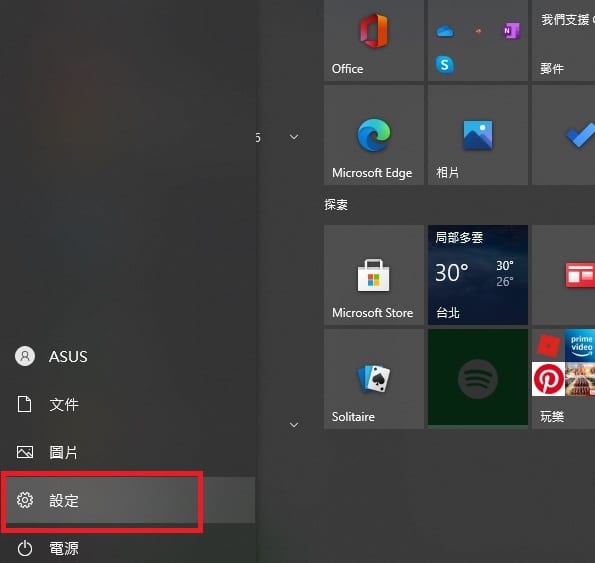
步驟二:
當我們進入到控制台後,點擊【網路和網際網路】
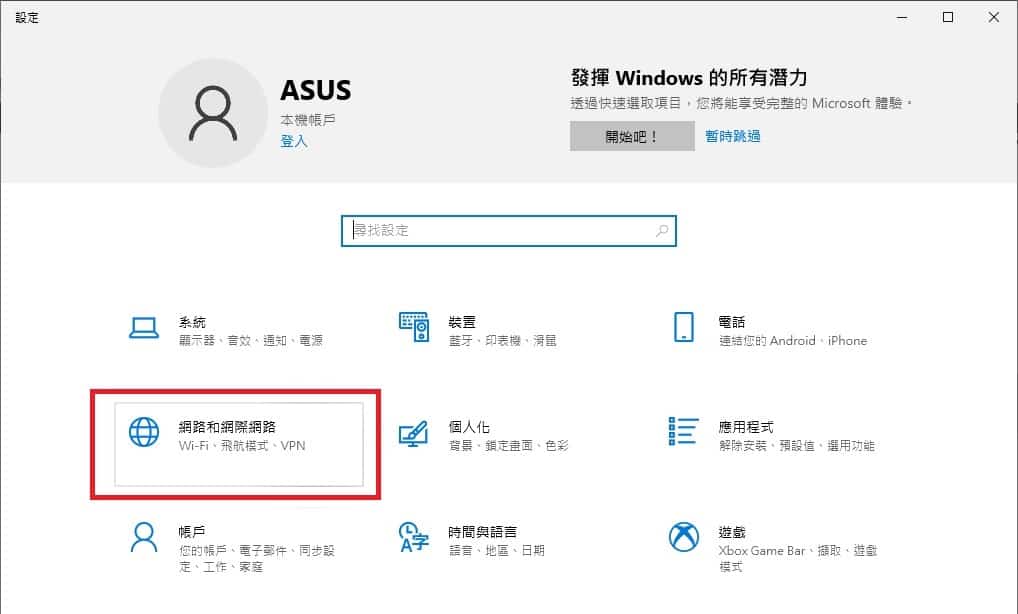
步驟三:
接下來這邊就是連線狀態,在這點擊底層的【變更介面卡選項】進入網路選項單
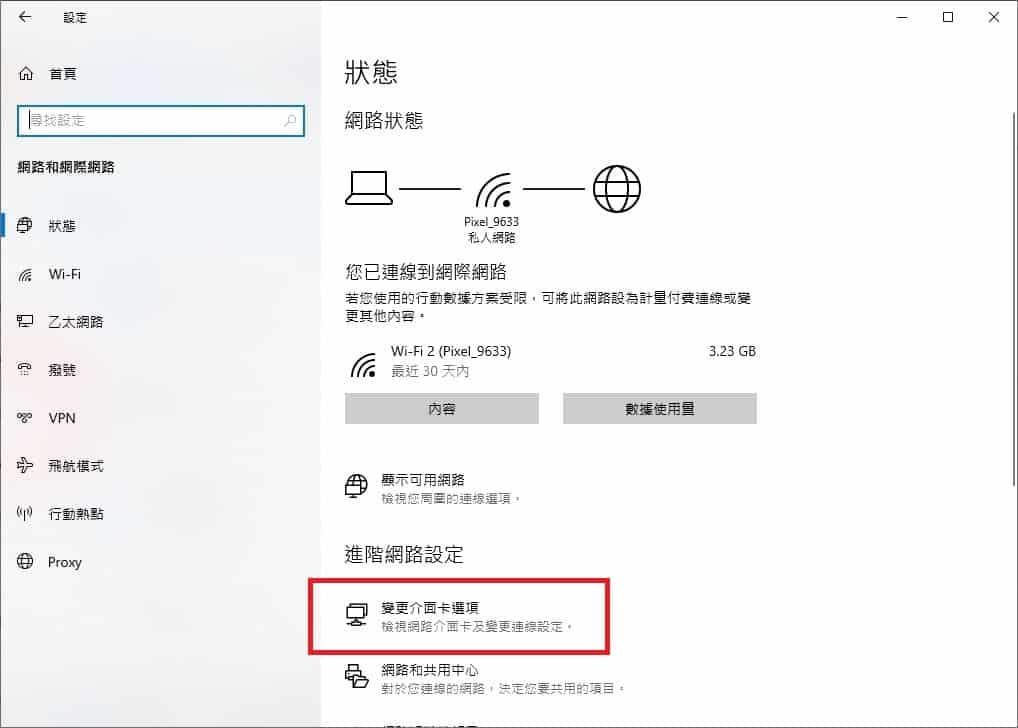
步驟四:
進入網路連線的選單後,觀察有連線的【連線模式】。這裡因為我是開手機網路給電腦,所以在 Wifi 會有綠色訊號顯示連線中;若是使用有線網路,乙太網路則會顯示連線。
我們可以滑鼠【右鍵】點擊【狀態】進行查看目前使用之網路的IP位址。
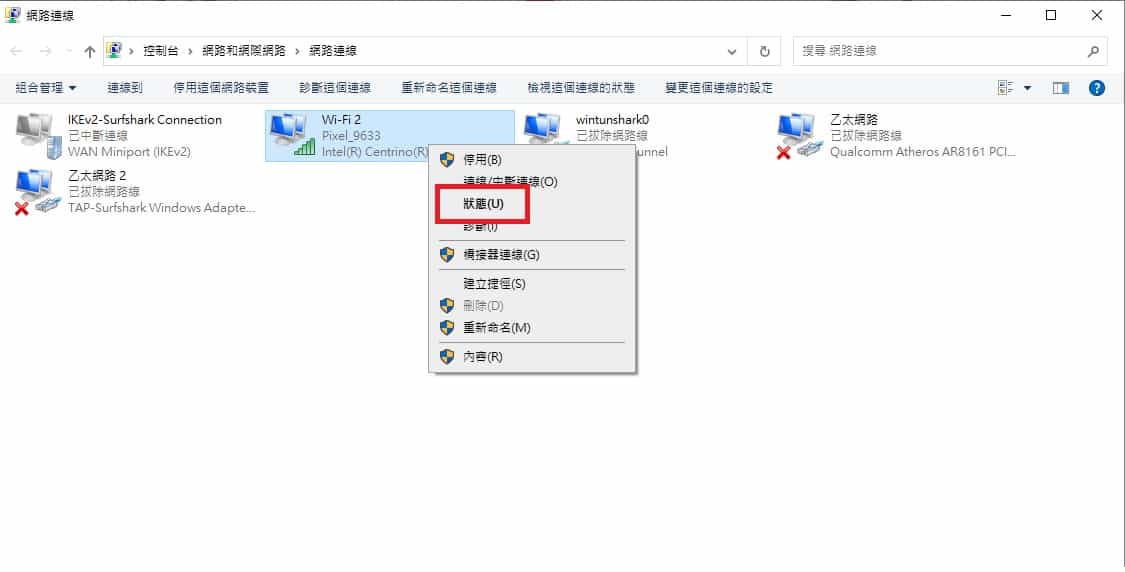
步驟五:
進入到該網路的狀態時,點選視窗中間的【詳細資料】
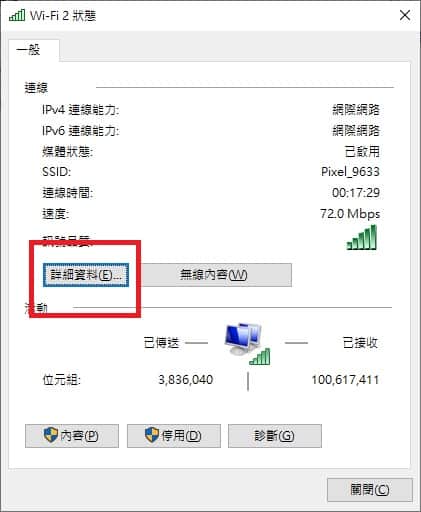
步驟六:
在網路連線詳細資料視窗中,你就可以查看目前所連線的 IPv4 位址與IPv6位址。
在使用 Windows 控制台查看 IP 位址就是這樣。那如果你今天不想這麼麻煩進到後台查看的話,那可以繼續往下看線上查 IP 位址教學。
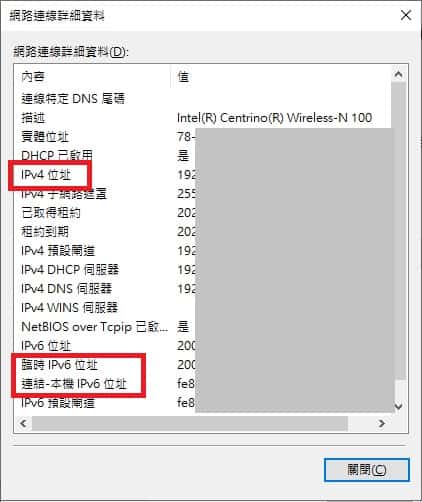
線上查IP位址方法《適用手機與電腦》
剛剛已經示範過利用控制台進行查看 IP位址,那如果今天你會忘記步驟或使用手機想要查看自己的 IP 時,你可以使用線上網站進行查詢。
步驟1:
到 Google 搜尋欄位中打入【我的IP位址】
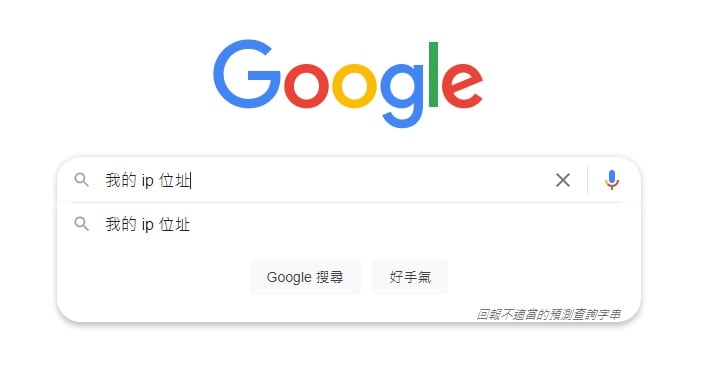
步驟2:
點擊第一個【我的IP位址查詢】
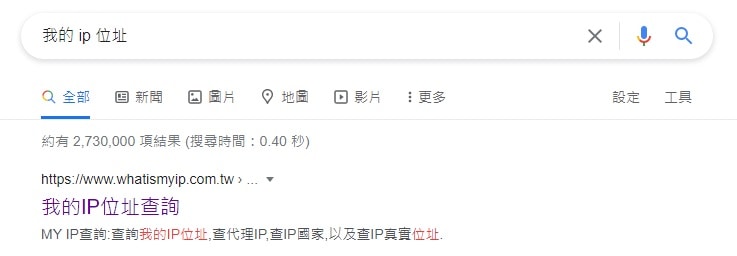
步驟3:
進入網頁後,這就是你的 IP 位址!
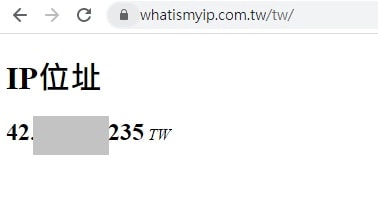
使用網頁查詢簡單又便利,若是趕時間的話,可以直接利用此方式進行查詢自己的 IP。
接下來,算是額外單元【如何變更自己的 IP 位址】,Windows、Mac、iOS與Android 皆適用。
如何變更自己的 IP
變更 IP 其實非常的簡單,你僅需要利用 VPN 就可以隨時隨地變更自己的 IP。VPN 又稱為翻牆軟體,不僅可以變更 IP 位址,同時保護你上網隱私安全、阻擋廣告、跨區看地區限制的影片《Netflix、Hulu、Disney+》等等。
Jordan 最推薦的 VPN 為 Surfshark VPN。以下是它的介紹:
- 最大設備數目:不限數目
- 伺服器數:3200+ 國家數:63
- 解除串流限制:Netflix、iPlayer、YouTube、Hulu等
- 24 小時線上客服:有
- 試用期:30 天
- 最佳方案:2.49 美金 / 月
Surfshark 最棒的地方就在於可以無限裝置使用,假設你想要同時安裝到非常多裝置如手機、電腦、平板等,那這款 Surfshark 絕對可以滿足你的需求,一個帳號無限裝置,絕對是 CP 值最高的 VPN 了。
總結
希望這篇如何查詢 IP 的文章對你有幫助,簡單的幾個步驟就能夠立馬知道自己的 IP 位址,當你需要傳輸資料或查看是否有更換 IP時,這可是非常實用的小知識。
